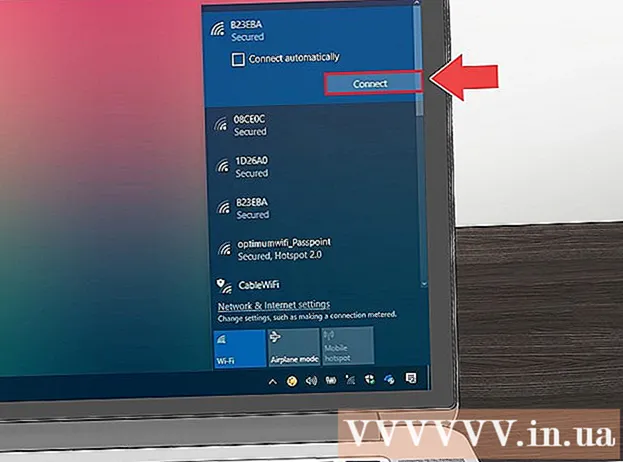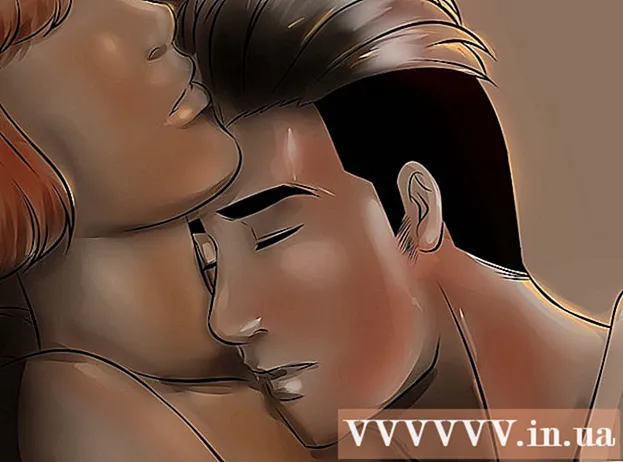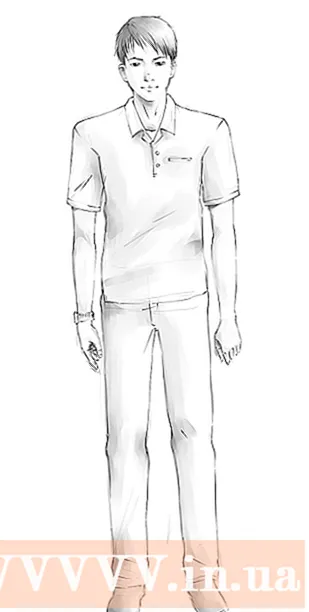Yazar:
Laura McKinney
Yaratılış Tarihi:
10 Nisan 2021
Güncelleme Tarihi:
1 Temmuz 2024

İçerik
İPod'unuzda depolanan çok sayıda fotoğrafınız var ve bilgisayarınıza aktarmak mı istiyorsunuz? Fotoğrafları bilgisayarınıza yedeklemek, onları iPod'unuzdan silmenize ve böylece değerli depolama belleğini boşaltmanıza olanak tanır. İster tekerleğe tıklayarak orijinal bir iPod'a, ister yeni bir iPod touch'a sahip olun, görüntüleri aktarmak yalnızca birkaç dakika sürer.
Adımlar
Yöntem 1/2: Orijinal bir iPod kullanın
İPod'u Disk Modunda ayarlayın. İPod'u bilgisayara bağlamak ve dosyaları değiştirmek için iPod'un Sürücü Modunda olması gerekir. Bu adımı iTunes kullanarak gerçekleştirebilir veya iPod'u kendiniz Sürücü Modunda kurabilirsiniz.
- İPod'unuzu iTunes kullanarak Sürücü Modunda kurmak için, iPod'unuzu bilgisayarınıza takın, iTunes'u açın ve Aygıtlar çubuğundan seçim yapın. Özet penceresinde, Seçenekler'den "Disk kullanımını etkinleştir" seçeneğini seçin.
- İPod'unuzu Manuel Sürüş Moduna ayarlamak için Menü ve Seç tuşlarını en az altı saniye basılı tutmanız gerekir. Apple logosu görünene kadar düğmeleri basılı tutmaya devam edin. Logo görünür görünmez Menü ve Seç düğmelerini bırakın ve Seç ve Oynat düğmelerini basılı tutun. Sürüş Modu ekranı görünene kadar düğmeleri basılı tutun.
- İPod'unuzu Sürücü Moduna nasıl ayarlayacağınızla ilgili daha fazla ayrıntı için bu kılavuza bakın.

Bilgisayarda iPod'u açın. Sürüş Modunu manuel olarak açarsanız, iPod'unuzu bilgisayarınıza bağlamanız gerekecektir. Mac kullanıyorsanız, iPod'unuz bilgisayarınızda bir USB sürücü olarak görünecektir. Windows kullanıyorsanız, iPod Bilgisayar / Bilgisayarım / Bu PC penceresinde başka bir sürücü ile listelenecektir.- Windows kullanıyorsanız, Windows tuşu + Duraklat tuşlarına basarak bu Bilgisayar / Bilgisayarım / Bu PC yoluna hızlı bir şekilde erişebilirsiniz.

Kopyalamak istediğiniz görüntü dosyasını bulun. Genellikle görüntü klasöründedirler, ancak iPod bir USB sürücü olarak kullanıldığından, görüntü herhangi bir yere yerleştirilebilir. Taşınacak bir görüntü bulmak için klasörler arasında gezinin.
İPod'dan bilgisayara fotoğraf aktarın. Bilgisayarınıza kopyalamak istediğiniz görüntüleri seçebilir ve ardından bunları seçerek kopyalayabilirsiniz. Düzenle (Düzenle) → Kopyala (Kopyala), sağ tıklayın ve seçin Kopyalaveya Ctrl + C (Windows) veya Command + C (Mac) tuşlarına basarak.
- Resimleri aktarmak istediğiniz yeri seçin ve kopyalanan resmi yapıştırın. Bunu tıklayarak yapabilirsiniz Düzenle → Yapıştırmak (Yapıştır), boş bir alana sağ tıklayın ve Yapıştırmakveya Ctrl + V (Windows) veya Command + V (Mac) tuşlarına basın.
- Fotoğrafları iPod'unuzda saklamak istemiyorsanız, orijinal dosyayı yeni konuma kopyaladıktan sonra kopyalamak yerine kesebilir, silebilirsiniz. Ctrl + X (Windows) veya Command + X tuşlarına basarak kesebilirsiniz. Ardından, yukarıda açıklanan şekilde yapıştırın.
- İsterseniz dosyaları iPod'unuza da aktarabilirsiniz.

Taşıma işleminin tamamlanmasını bekleyin. Çok sayıda görüntü aktarırsanız, kopyalama uzun sürebilir. İlerleme çubuğu size tahmini kalan süreyi gösterir.
İPod'u çıkarın. Kopyalama işlemi tamamlandıktan sonra, iPod'unuzu bilgisayarınızdan çıkarmadan önce çıkarmanız gerekir. Bu adım, veri bozulmasını önlemeye yardımcı olur.
- Mac'te, Masaüstünde iPod'a sağ tıklayın ve Kaldırmak (Çıkar). Artık iPod'un bağlantısını kesebilirsiniz.
- Windows'ta, Sistem Tepsisindeki "Donanımı güvenle kaldır" düğmesini tıklayın ve ardından iPod'u seçin. Artık iPod'un bağlantısını kesebilirsiniz.
Yöntem 2/2: iPod Touch'ı kullanın
pencereler
İPod Touch'ı bilgisayara bağlayın. Aygıtı bilgisayara ilk kez bağlıyorsanız, Windows gerekli sürücüleri yüklerken birkaç dakika beklemeniz gerekecektir.
İçe aktarma eğitimini başlatın. Otomatik oynatma penceresi görünürse, "Resimleri ve videoları içe aktar" ı seçin. Otomatik oynatma penceresi görüntülenmezse, Bilgisayar / Bilgisayarım / Bu PC penceresini açın, iPod Touch'ınıza sağ tıklayın ve Resimleri ve videoları içe aktarın.
Taşımak istediğiniz görüntüyü seçin. Windows, görüntü tanıma için iPod Touch'ı tarayacaktır. Ardından, birkaç seçenekle bulunan görüntülerin sayısını gösteren bir pencere açılır. Kopyalamak istediğiniz görüntüleri seçmek için, "İçe aktarılacak dosyaları gözden geçirin, organize edin ve gruplandırın" (içe aktarılacak öğeleri gözden geçirin, organize edin ve gruplandırın) seçmeniz ve İleri düğmesini tıklamanız gerekir.
- Görüntüler çekim tarihine göre sıralanacaktır. Varsayılan olarak tüm görüntüler seçilir. Saklamak istemediğiniz resimlerin yanındaki kutunun işaretini kaldırabilir veya tüm resimlerin seçimini kaldırmak için listenin üst kısmındaki "Tümünü seç" seçeneğinin işaretini kaldırabilirsiniz.
- Sağ alt köşedeki kaydırıcıyı sürükleyerek görüntülerin gruplanma şeklini değiştirebilirsiniz.
Saklamak istediğiniz görüntüyü düzenleyin. Daha kolay aramaya olanak tanıyan, "Etiket ekle" düğmesini tıklayarak aktarılan resimleri etiketleyebilirsiniz. Klasör simgeli "Bir ad girin" düğmesine basarak her fotoğraf grubu için özel bir klasör de adlandırabilirsiniz.
İçe aktarma seçeneklerini ayarlayın. Pencerenin sol alt köşesindeki "Diğer seçenekler" bağlantısını tıklayın. Bu adım, yeni bir görüntü depolama dizini ayarlamanıza ve dosyayı adlandırmanıza izin verecektir. Tamamlandığında Tamam düğmesini tıklayın
- Resmi taşıdıktan sonra iPod'unuzdaki hafızayı boşaltmak istiyorsanız "İçe aktardıktan sonra cihazdaki dosyaları sil" seçeneğini seçin.
Dosyaları taşıyın. Görüntü kopyalama işlemini başlatmak için İçe Aktar düğmesini tıklayın. İşlem tamamlandığında, "İçe Aktarılan Resimler ve Videolar" kitaplığına yönlendirileceksiniz. Resimler, varsayılan "Resimler" klasörüne de kaydedilebilir. İlan
Mac OS X
İPod Touch'ı bilgisayara bağlayın. İPod'unuzu bağladığınızda, iPhoto otomatik olarak açılacaktır. İPhoto etkinleştirilmediyse, bunu "Uygulamalar" (Uygulamalar) klasöründe açabilirsiniz.
İçe aktarmak istediğiniz görüntüleri seçin. İPod'daki tüm fotoğrafları "Import # Fotoğraflar ". Yalnızca birkaç fotoğrafı içe aktarmak istiyorsanız, seçmek için aktarmak istediğiniz her bir fotoğrafı tıklayabilirsiniz. Resmi kopyalamak için" Seçili Fotoğrafları İçe Aktar "düğmesini tıklayın. seçilen fotoğraf.
- İPhoto iPod içeriğini göstermezse, sol bölmedeki "Cihazlar" bölümünden seçildiğinden emin olmanız gerekir.
İçe aktarılan görüntüleri silmeyi veya saklamayı seçin. İçe aktarma seçeneğini gerçekleştirdikten sonra, program, iPod'unuza aktarılan görüntü dosyasını saklamak veya hafızadan tasarruf etmek için silmek isteyip istemediğinizi soracaktır. Fotoğrafları başka bir bilgisayara aktarmayı düşünüyorsanız, onları iPod'da tutmalısınız. İlan